
【お知らせ】
現在、「偽警告」や「偽メール」の被害にあったお客様からの相談が増加しております。
疑わしい警告が表示された、偽メールのリンクをクリックしてしまったなど不安な場合は、「不正請求/偽警告画面の除去」、「セキュリティ診断」を有料にて承っております。
メールの使い方、設定の仕方、その他、Officeや各種アプリケーションのセットアップなど、幅広く対応可能となっております。
(サービスメニュー参照)
当窓口では、「担当者主導」による「遠隔支援サービス」を利用してご対応差し上げます。
操作に不慣れなお客様も、担当者が遠隔支援サービスで操作・作業いたしますので、安心してご利用いただけるサービスとなっています。
事前相談は無料です!Webからもお問い合わせできますので、お気軽にご相談ください。
dynabook 有料サポートサービスでは、遠隔支援を利用し、パソコンやソフトウェアのレッスンをはじめ、セキュリティ診断やウイルス駆除、 データ移行や設定代行など、さまざまなメニューをご用意しており、 完全予約制でマンツーマンでのご対応をいたします。
当サポートスタッフがインターネット経由でお客様のパソコンに接続し、直接画面を確認しながら操作のお手伝いや設定の代行をいたします。 お客様のパソコン画面を参照しながら操作をご案内しますのでパソコンが苦手なかたも、むずかしいパソコン用語がわからなくても、安心して ご利用いただけます。
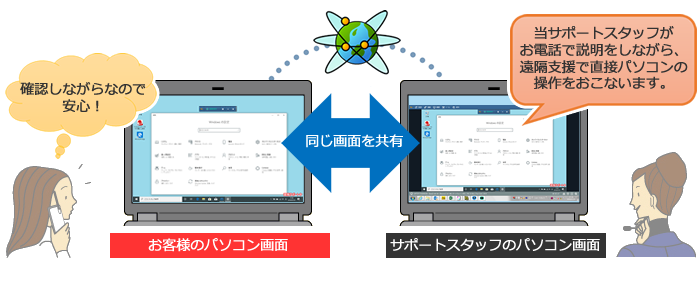
※本サービスをご利用になる場合、インターネット接続環境が必要です。
相談は無料となりますので、料金やサービス内容など、ぜひお気軽にお問い合わせください。
※Web・FAXからのお問い合わせ時、事前相談やお客様希望の該当メニューがない場合は、「事前相談無料」を選択し、相談内容の入力をお願いします。
dynabook 有料サポートサービス規約に同意いただき、Webの「お申込み(ご相談)フォーム」からお問い合わせください。 FAXからのお問い合わせは、こちらのフォームを印刷し、必要事項を記入の上、送信してください。 |
|
ご予約日時の確定は、 電話またはメールにてご連絡を差し上げます。 |
|
ご予約いただきました日時になりましたら、こちらから電話にてご連絡いたします。 |
|
受講完了後、料金はコンビニ払い、郵便振替、またはクレジット決済でお支払いいただけます。 |
dynabook 有料サポートサービス
TEL:043-279-2614 FAX:043-270-1329
※時間帯により、電話がつながりにくい場合があります。
※お問い合わせは、WebまたはFAXから行なうことをおすすめします。ご利用の流れを参照ください。
◆Web/FAXの受付時間 24時間365日可能
◆電話窓口の受付時間 9:00-11:45 / 13:00-18:00(年末年始[12/31~1/3]、当社指定休日を除く)